Word文档添加选择多个对象命令到工具栏的方法教程
2023-08-09 08:51:51作者:极光下载站
word文档是一款非常好用的办公软件,很多小伙伴基本上每天都在使用。在Word文档中如果我们将“选择多个对象”命令添加到上方工具栏,小伙伴们知道具体该如何进行操作吗,其实操作方法是非常简单的,只需要进行几个非常简单的操作步骤就可以了,小伙伴们可以打开自己的软件后跟着下面的图文步骤一起动手操作起来。如果小伙伴们还没有Word文档这款软件,可以在本教程末尾处进行下载和安装,方便后续需要时可以快速打开使用。接下来,小编就来和小伙伴们分享具体的操作步骤了,有需要或者是有兴趣了解的小伙伴们快来和小编一起往下看看吧!
操作步骤
第一步:双击打开Word文档,在左上方点击“文件”;
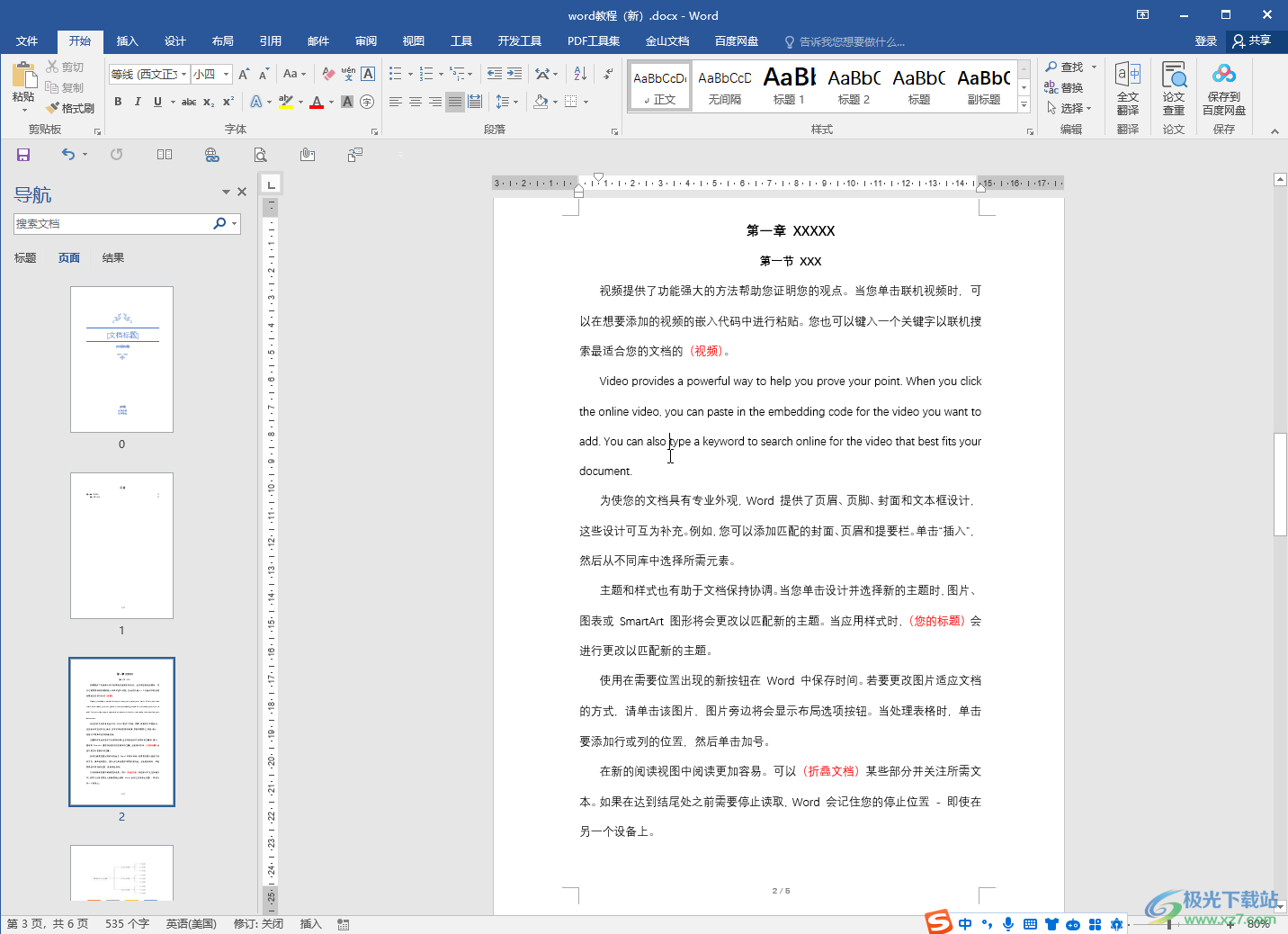
第二步:在新页面左侧点击“选项”;
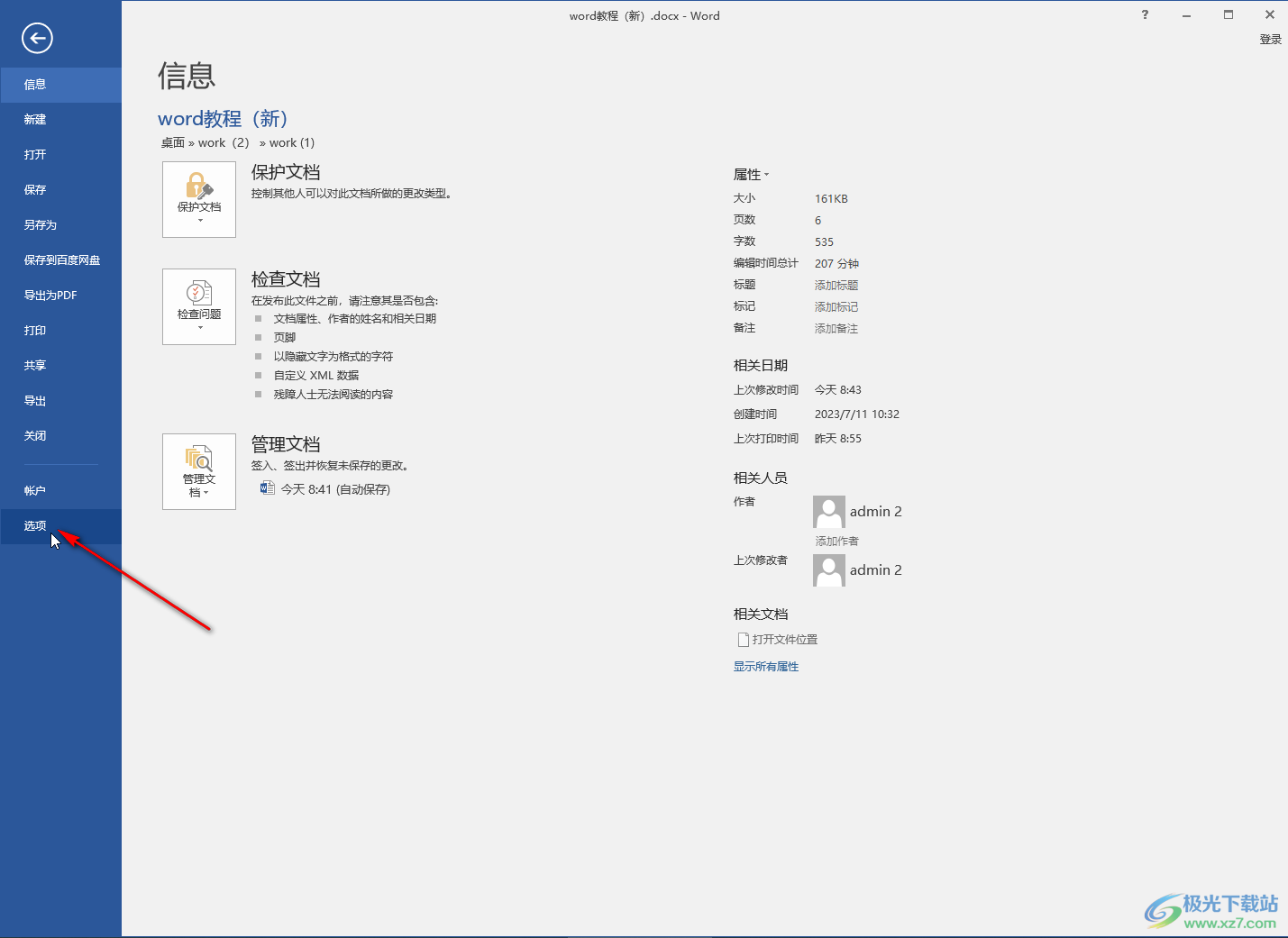
第三步:在打开的窗口中点击切换到“自定义功能区”,点击下拉箭头选择“所有命令”然后在下方往下滑动,找到并点击“选择多个对象”,在右侧可以选择想要放置功能的位置,比如我们可以在“开始”选项卡中选择一个组放置,也可以选择新建一个组放置,然后点击“添加”按钮并确定;
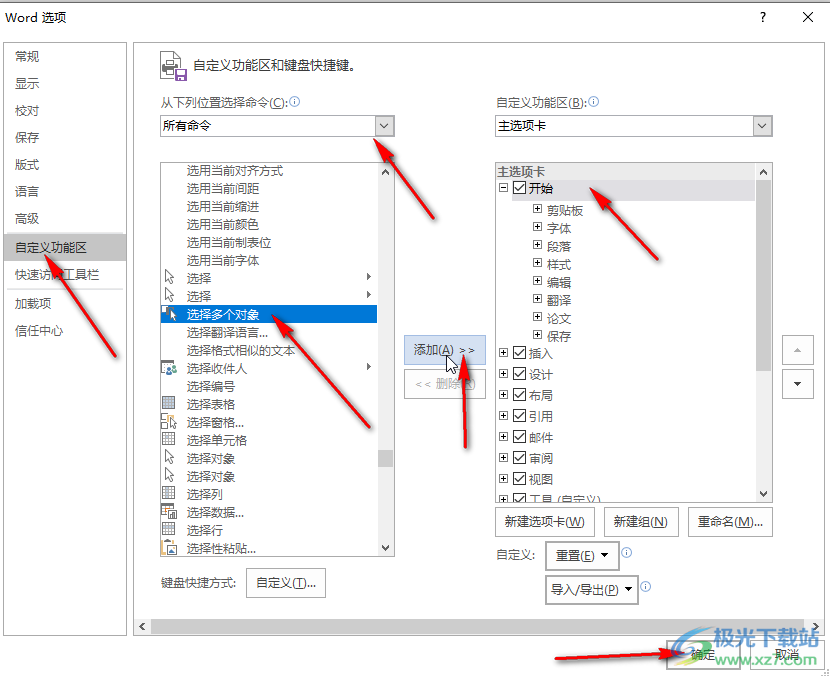
第四步:就可以看到“选择多个对象”功能就成功出现了;
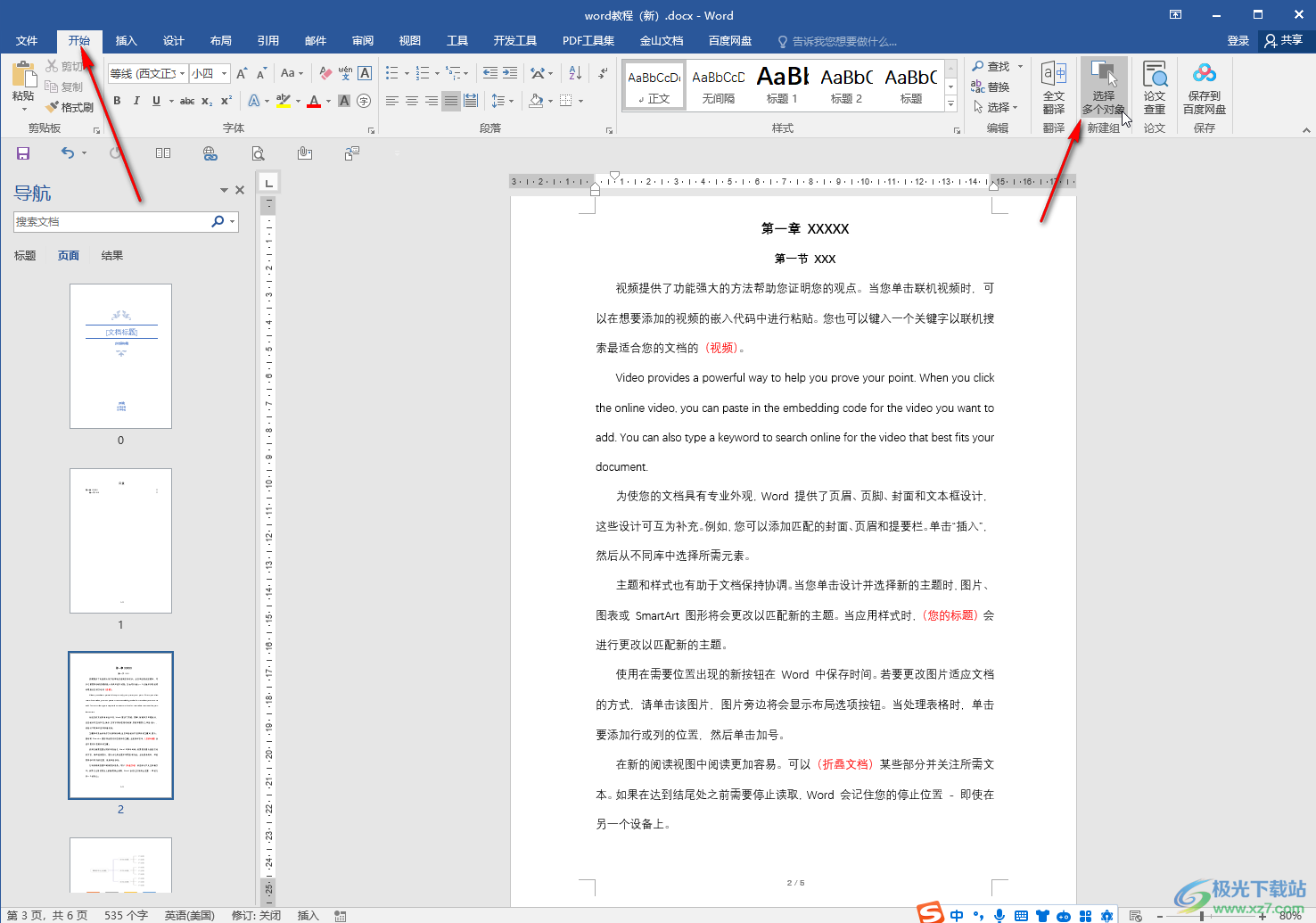
第五步:点击一下就可以正常进行使用了。
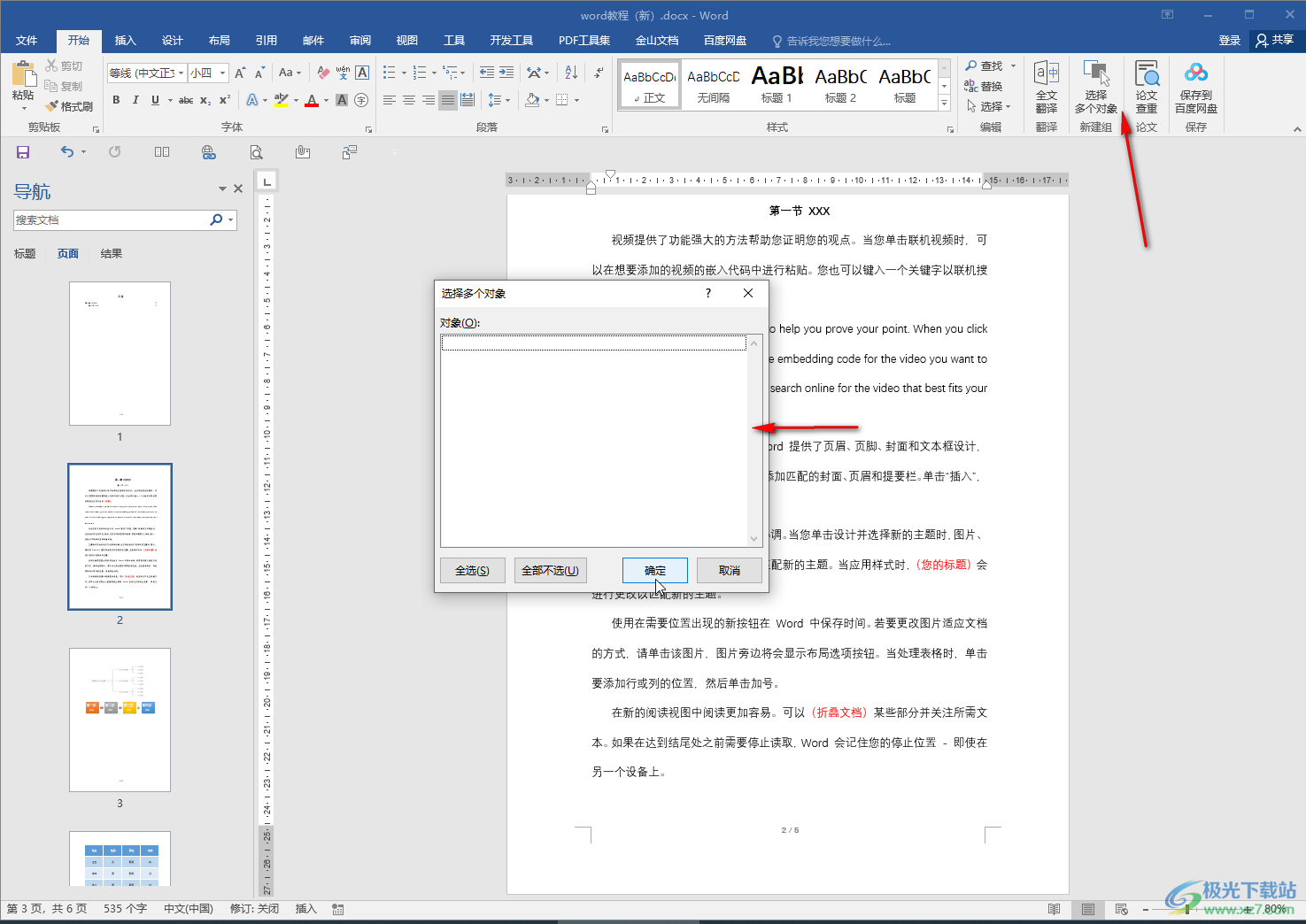
以上就是Word文档中添加“选项多个对象”功能到工具栏的方法教程的全部内容了。上面的步骤操作起来都是非常简单的,小伙伴们可以打开自己的软件后一起动手操作起来。
